Microsoft Teams to platforma znana przede wszystkim z funkcji współpracy, jednak często to opcje organizowania spotkań online przyciągają najwięcej uwagi. Narzędzia do współpracy nad dokumentami działają z różnorodnymi typami plików, takimi jak dokumenty, prezentacje i arkusze kalkulacyjne, co pozwala na efektywną pracę z dowolnymi plikami udostępnionymi w danym kanale.
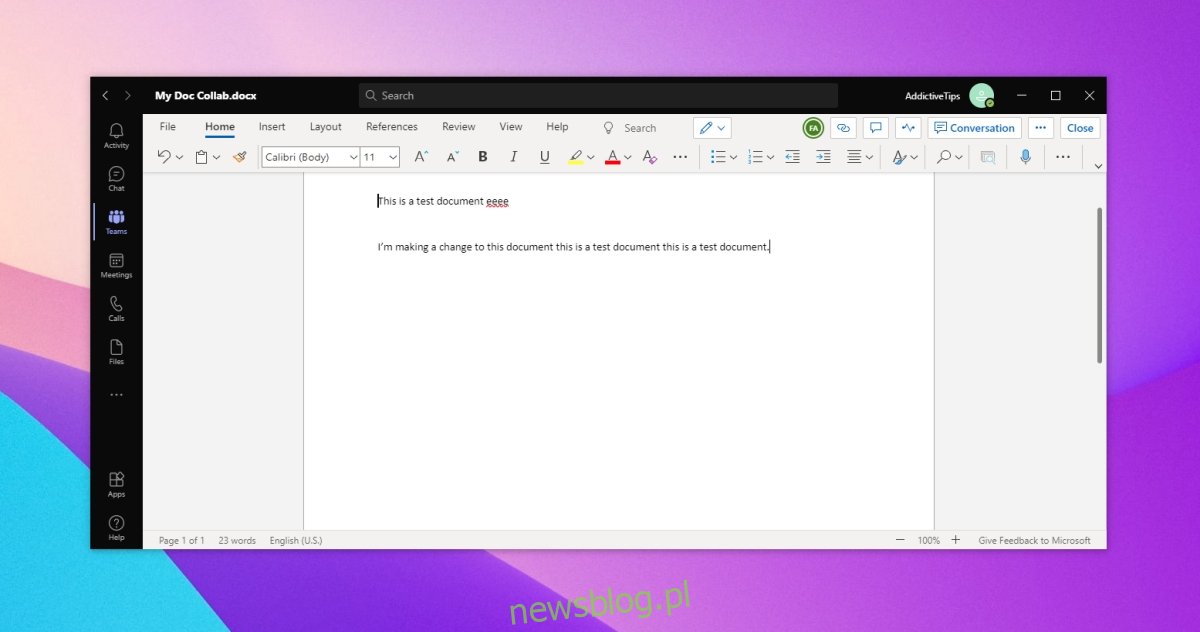
Narzędzie do współpracy nad dokumentami w Microsoft Teams
W Microsoft Teams można korzystać z narzędzi do współpracy nad dokumentami dla każdego pliku, który został przesłany do konkretnego kanału. Plik można otworzyć w zakładce Pliki lub dodać jako kartę, co ułatwi wspólną pracę nad nim.
Jak dodać plik do kanału
Aby rozpocząć współpracę nad plikiem z innymi członkami zespołu, najpierw musisz go dodać do kanału.
Oto kroki, które należy wykonać:
1. Otwórz Microsoft Teams.
2. Wybierz zakładkę Zespoły po lewej stronie ekranu.
3. Znajdź zespół i wybierz odpowiedni kanał.
4. Przejdź do zakładki Pliki.
5. Kliknij przycisk Nowy lub Prześlij, aby stworzyć nowy plik lub przesłać go z komputera.
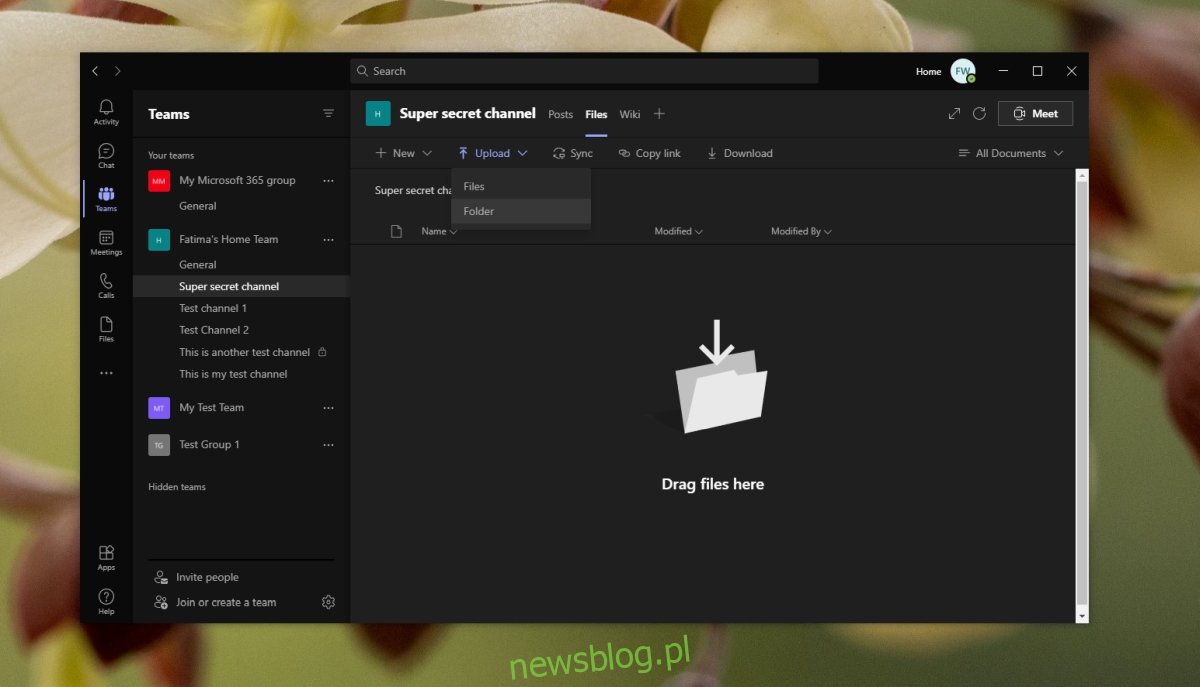
Wykorzystanie narzędzia do współpracy w Microsoft Teams
Po dodaniu pliku będzie on dostępny dla wszystkich członków zespołu w danym kanale. Ważne jest, aby uczestnicy wiedzieli, jak otworzyć plik lub jak dodać go jako kartę. Gdy plik jest otwarty, każdy członek zespołu ma możliwość wprowadzenia w nim zmian.
Aby edytować plik w Microsoft Teams, wykonaj następujące kroki:
1. Otwórz Microsoft Teams.
2. Przejdź do zespołu oraz kanału, gdzie plik został przesłany.
3. Wybierz zakładkę Pliki.
4. Kliknij przycisk z dodatkowymi opcjami obok pliku i wybierz Otwórz > Edytuj w Teams.
5. Dokument otworzy się i możesz przystąpić do edycji.
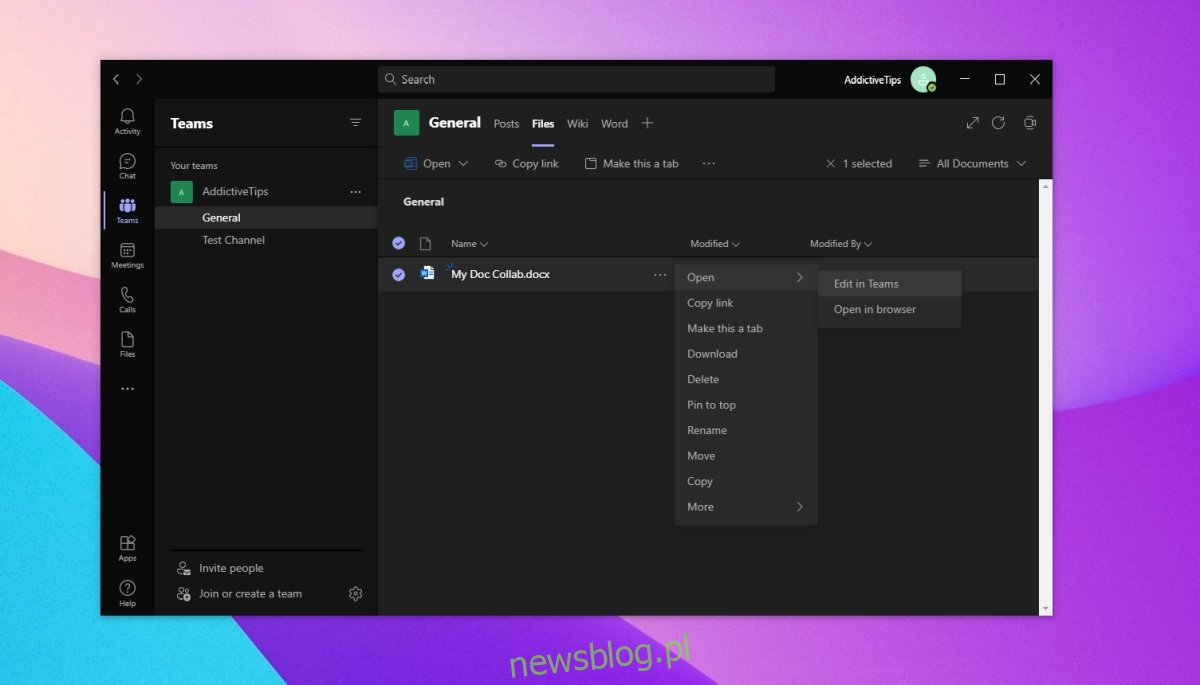
Aby dodać dokument jako kartę, należy wykonać następujące kroki:
1. Otwórz Microsoft Teams.
2. Przejdź do zespołu oraz kanału, do którego przesłano plik.
3. Wybierz typ pliku, np. dokument Word, prezentację PowerPoint lub arkusz Excel.
4. Kliknij ikonę plusa na pasku zakładek w kanale i dodaj aplikację, która otworzy dany plik, np. Word dla dokumentu.
5. Wybierz plik z listy dostępnych.
6. Kliknij Dodaj.
7. Wszyscy użytkownicy będą mieli bezpośredni dostęp do karty i będą mogli edytować plik otwarty w tej zakładce.
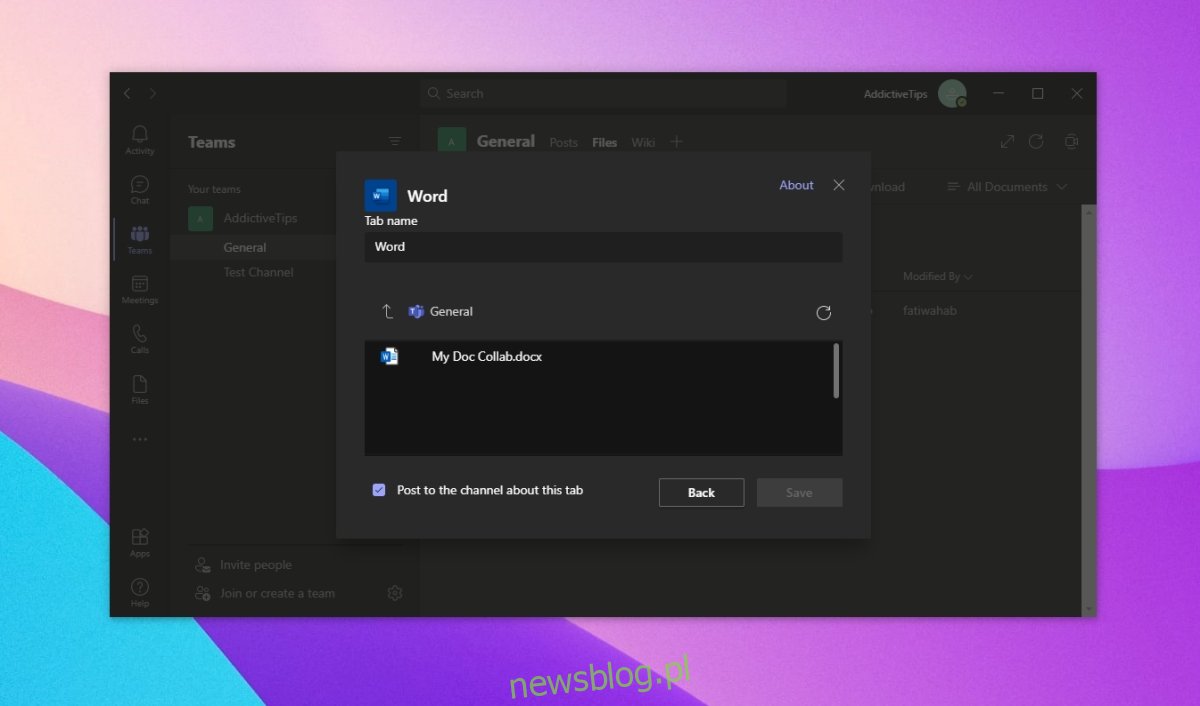
Podsumowanie
Edycja dokumentów odbywa się w czasie rzeczywistym, a wszelkie zmiany będą synchronizowane w ciągu kilku sekund. Po otwarciu pliku można zobaczyć, kto ostatnio go edytował. Aby sprawdzić wprowadzone zmiany przez innych członków zespołu, wystarczy otworzyć plik w aplikacji Teams i kliknąć przycisk Catch Up. Dodatkowe zmiany w dokumencie będą oznaczone niebieską kropką.
newsblog.pl
Maciej – redaktor, pasjonat technologii i samozwańczy pogromca błędów w systemie Windows. Zna Linuxa lepiej niż własną lodówkę, a kawa to jego główne źródło zasilania. Pisze, testuje, naprawia – i czasem nawet wyłącza i włącza ponownie. W wolnych chwilach udaje, że odpoczywa, ale i tak kończy z laptopem na kolanach.